Actualizado a: 22 de febrero de 2024
Tiempo ha, Raspberry Pi llegó a las vidas de muy numerosos usuarios que encontraron en esta nueva ‘serie’ de ordenadores una alternativa muy económica para realizar muy diversas tareas, dentro de unos límites. Muy valorada de buenas a primeras por su versatilidad, pronto se convirtió en una alternativa real gracias a su precio y su tamaño. Extremadamente portátil, convenció a propios y extraños por estas virtudes, entre otras tantas.
Esto permitió que, poco a poco, su popularidad fuese creciendo. Y si bien es cierto que no podemos decir que sea el PC más popular del mundo, sí que podemos afirmar —sin miedo a equivocarnos— que son cada vez más los usuarios interesados en él. Tanto es así que poco a poco han surgido nuevos sistemas operativos, herramientas, etc. para ella. Es más, la comunidad no tardó en buscarle otro tipo de salidas. Tanto es así que ya sabemos, inclusive, cómo podemos hacer overclocking a una Raspberry Pi 4, por ejemplo.
De una u otra forma, ha ido ganando adeptos gracias a su capacidad para realizar muy diversas tareas y las libertades que nos llega a brindar. Por supuesto, como ya he dicho, tiene sus limitaciones, pero lo cierto es que, con su tamaño y su precio, sorprende hasta donde puede llegar. Muchos han querido ir un paso más allá, y es por eso que se ha estado estudiando, diseñando y comprobando qué puede hacer a través de otras opciones. Ahí entra NOOBS. Y no, no es una referencia (no del todo) al concepto de jugador inexperto. Es otra cosa, pero de eso os hablaré más adelante.
Por el momento, para los más despistados, quiero empezar hablándoos sobre la propia Raspberry P, puesto que sin esta no podríamos entender las funcionalidades, ventajas y desventajas que ofrece NOOBS. A fin de cuentas, NOOBS no se entiende sin Raspberry, aunque Raspberry sí que se puede entender sin NOOBS. Dicho esto, nos planteamos la siguiente pregunta: ¿Qué es Raspberry P?
Qué es Raspberry P
Con esto en mente, podemos abordar el primer tema en cuestión. Es decir, qué es una Raspberry P. Siendo muy parcos, podríamos decir que se trata de un ordenador de placa única (SBC). Desarrollada originalmente en Reino Unido por Raspberry Pi Foundation (una organización benéfica que promueve la educación), se lanzó oal mercado por primera vez en 2012 y desde entonces han surgido nuevas versiones. Véase, por ejemplo, el caso de la anteriormente mencionada Raspberry Pi 4, una de las más modernas que podemos encontrar en la actualidad.
No obstante, no quiero hablaros de este modelo, sino de su concepto en general. Teniendo esto en cuenta, es posible que haya algunas ‘diferencias’ respecto a las versiones más modernas. No obstante, mi intención es que entendáis qué es, en líneas generales, no profundizar de manera excesiva en todas sus prestaciones. Dicho esto, podemos continuar diciendo que, a grandes rasgos, la Raspberry Pi es un PC completo (pese a su tamaño) contenido en una única placa base de circuito.
Su tamaño hace que la podamos llevar casi que solo con la palma de nuestra mano. Pese a ello, tiene una potencia inesperadamente alta (dentro de la lógica y de unos límites coherentes, claro, pues no se puede comparar con un portátil de gama media) y una gran versatilidad. Su principal objetivo es brindar una plataforma accesible y económica para que personas de todas las edades puedan aprender sobre programación, electrónica y computación.
Principales características

- Procesador. Dependiendo del modelo, las Raspberry Pi utilizan procesadores ARM de diferentes velocidades y núcleos, lo que proporciona un buen rendimiento para aplicaciones de propósito general.
- Memoria RAM. La cantidad de memoria RAM también varía según el modelo, pero suele oscilar entre 1 GB y 4 GB, generalmente, lo que permite ejecutar una buena variedad de sistemas operativos y aplicaciones.
- Almacenamiento. Las Raspberry Pi generalmente utilizan tarjetas microSD para almacenar el sistema operativo y los datos. Algunos modelos también incluyen conectores para discos duros o SSD (Solid State Drives).
- Puertos y conectividad. Las Raspberry Pi cuentan con puertos USB para conectar periféricos como teclados, ratones, discos duros externos y más. También incluyen un puerto Ethernet para la conexión a Internet por cable y, en algunos modelos, conectividad Wi-Fi y Bluetooth integrada.
- GPIO (General Purpose Input/Output). Uno de los aspectos más destacados de la Raspberry Pi es su capacidad para interactuar con el mundo exterior a través de los pines GPIO. Estos pines permiten la conexión de sensores, actuadores y otros dispositivos electrónicos, lo que abre un amplio abanico de posibilidades para proyectos de electrónica y robótica.
- Interfaz de video. La Raspberry Pi se conecta a monitores y televisores a través de un puerto HDMI. Algunos modelos más antiguos pueden requerir adaptadores o cables especiales.
- Sistema Operativo. Raspberry Pi admite una variedad de sistemas operativos, siendo el Raspberry Pi OS (anteriormente conocido como Raspbian), uno de los más populares allá en su momento. También es compatible con otros sistemas operativos basados en Linux, como Ubuntu, y sistemas diseñados para tareas específicas.
Debido a su bajo costo y gran versatilidad, la Raspberry Pi se ha utilizado en una amplia gama de aplicaciones, desde proyectos educativos y de aprendizaje en ciencias de la computación hasta sistemas de automatización del hogar, servidores, centros multimedia, estaciones meteorológicas y mucho más. Es una herramienta poderosa y asequible que ha permitido a miles de personas en todo el mundo explorar y experimentar con la tecnología de manera creativa e innovadora.
Raspberry P: qué es NOOBS
Tal y como ya os dije, aunque en realidad juega con ese sentido, NOOBS no es el término (a veces peyorativo) que se usa en el mundo de los videojuegos. No obstante, sí que tiene cierto apego al mismo, pues dice pensar mucho en usuarios menos avezados al tiempo en que brinda herramientas a los más experimentados. Dicho esto, NOOBS es un acrónico de New Out Of the Box Software y es una herramienta desarrollada por la propia Raspberry Pi Foundation.
Como tal, su principal objetivo es facilitar la instalación de sistemas operativos en la Raspberry, pero de manera mucho más sencilla. Así pues, la idea es que sea más sencillo de cambiar de SO se tenga o no experiencia con este modelo de PC. Es una herramienta especialmente diseñada para quienes son nuevos en el mundo de Raspberry Pi y/o no tienen experiencia previa instalando sistemas operativos en las tarjetas SD de este particular sistema.
Con esto en mente, podemos decir que NOOBS funciona como un instalador de sistemas operativos para la Raspberry Pi. En lugar de tener que descargar, grabar y configurar manualmente una imagen de sistema operativo específica en una tarjeta microSD, NOOBS ofrece una interfaz gráfica que permite a los usuarios elegir entre una lista de sistemas operativos disponibles y luego instalarlos con solo unos pocos clics.
Cómo funciona
La idea que hay detrás de NOOBS es que no es necesario tener acceso a Internet para cambiar de sistema operativo desde la Raspberry. Por supuesto, sí que será necesario de antemano, ya que este programa se obtiene mediante una descarga. Se puede hacer, eso sí, desde otro sistema. Una vez lo tengamos, lo podremos descomprimir en la propia Raspberry y, en efecto, cambiar el sistema operativo. Entre ellos se encuentran Raspbian, ArchLinux, Pidora u OpenELEC, por citar algunos ejemplos.
Lo más interesante es que podremos iniciar el PC con un sistema u otro siempre que eramos pulsando una simple tecla, siendo normalmente shift, mientras se ejecuta el proceso de arranque. Gracias a esto podremos cambiar de SO muy fácilmente al tiempo en que ganamos acceso de manera muy rápida al fichero de config.txt, uno de los más básicos e importantes cuando queremos configurar la Raspberry.
Si estás interesado en instalarlo, aunque os dejaré el enlace de nuevo cuando os dé la explicación paso por paso, os dejo por aquí el enlace de descarga directo.
Características principales
- Selección de múltiples sistemas operativos: NOOBS proporciona una lista de sistemas operativos populares y compatibles que se pueden instalar en la Raspberry Pi. Estos pueden incluir el Raspberry Pi OS (anteriormente conocido como Raspbian), Ubuntu Mate, LibreELEC, OSMC, entre otros. Los usuarios pueden elegir el sistema operativo que mejor se adapte a sus necesidades y preferencias.
- Proceso de instalación guiado: El proceso de instalación con NOOBS es muy sencillo e intuitivo. Al encender la Raspberry Pi con la tarjeta microSD insertada, se muestra una pantalla de selección donde los usuarios pueden elegir el sistema operativo deseado y seguir las instrucciones para la instalación.
- Recuperación y cambio de sistemas operativos: NOOBS incluye una función de recuperación que permite reinstalar o cambiar entre sistemas operativos en caso de que algo salga mal o el usuario desee probar diferentes configuraciones. Para acceder a esta función, simplemente se debe mantener presionada la tecla «Shift» durante el arranque.
- Actualizaciones y nuevos sistemas operativos: La Raspberry Pi Foundation actualiza regularmente NOOBS para incluir las últimas versiones de los sistemas operativos compatibles y agregar nuevas opciones a la lista.
- Facilita la experimentación y el aprendizaje: Para aquellos que se inician en el mundo de la Raspberry Pi, NOOBS proporciona una forma segura y flexible de probar diferentes sistemas operativos y aprender sobre sus características y funcionalidades.
En resumen, NOOBS es una herramienta valiosa para facilitar la instalación de sistemas operativos en una Raspberry Pi. Su interfaz gráfica de usuario, su capacidad para seleccionar entre varios sistemas operativos y su función de recuperación lo convierten en una excelente opción para principiantes y usuarios intermedios que deseen sacar el máximo provecho de su Raspberry Pi sin complicaciones en el proceso de instalación.
NOOBS: principales ventajas
Dicho esto, al comenzar el artículo os dijimos (por el título) que NOOBS es un sistema operativo, pero lo cierto es que no es así. Tal y como ya hemos visto a lo largo de este mismo tema, en realidad es un instalador y gestor de sistemas operativos, por lo que no es lo mismo. Con esta idea en mente, lo que quería era ofreceros un primer acercamiento antes de desarrollar el concepto de manera más extendida. Ahroa que ya hemos aclarado esto, podemos ver sus principales ventajas:
Simplicidad en la instalación. Uno de los aspectos más atractivos de NOOBS es que el proceso de instalación es muy sencillo y realmente amigable. En lugar de tener que descargar un archivo de imagen específico del sistema operativo para luego extraerlo y configurarlo en la tarjeta microSD de la Raspberry, NOOBS ofrece una experiencia de instalación guiada. Al descargar e instalar NOOBS en la tarjeta microSD, se crea una especie de «selector» de sistemas operativos. Al arrancar la Raspberry Pi con la tarjeta microSD insertada, aparece una pantalla que permite seleccionar entre una lista de sistemas operativos compatibles para instalarlos. Esto es especialmente beneficioso para principiantes y aquellos que no tienen experiencia previa con la Raspberry Pi.
Diversidad de sistemas operativos. NOOBS ofrece una amplia gama de sistemas operativos listos para usar. Además del popular Raspberry Pi OS (anteriormente conocido como Raspbian), NOOBS incluye otros sistemas operativos. Cada uno de estos sistemas tiene sus propias características y aplicaciones, lo que permite a los usuarios seleccionar el más adecuado para sus necesidades específicas.
Recuperación sencilla. Todo aquel que ha trasteado alguna vez con la informática, la programación y la tecnología en general es perfectamente consciente de que las cosas a veces no salen bien. Incluso instalando Windows, el SO más extendido del mundo, puede haber errores. NOOBS es especialmente interesante en este caso, puesto que la reinstalación y/o recuperación de los sistemas es muy sencilla. Si por alguna razón, el sistema operativo principal se corrompe, o se quiere cambiar, solo hay que mantener presionado el botón shift al arrancar la Raspberry para reinstalar el SO, cambiar a otro, etc.
Actualizaciones y nuevos sistemas operativos. Por norma general, dentro de unos límites, se suelen ir lanzando nuevas versiones para los sistemas operativos que se pueden gestionar con NOOBS. Aunque es posible que necesitemos reinstalarlo o gestionar esas descargas fuera de la Raspberry si no tenemos internet en ella, se pueden actualizar cada cierto tiemp. Es decir, se lanzan nuevas versiones y NOOBS las puede gestionar.
Flexibilidad para probar y aprender. La posibilidad de probar diferentes sistemas operativos sin miedo a que todo se vaya al traste por un error en la instalación es, sin duda, una ventaja muy significativa para aquellos que están aprendiendo a usar Raspberry y sus diferentes funciones. Cuando se experimenta con esta, es posible generar problemas. Saber que se puede arreglar con facilidad es un extra, sin duda.
Cómo instalar NOOBS en Raspberry Pi
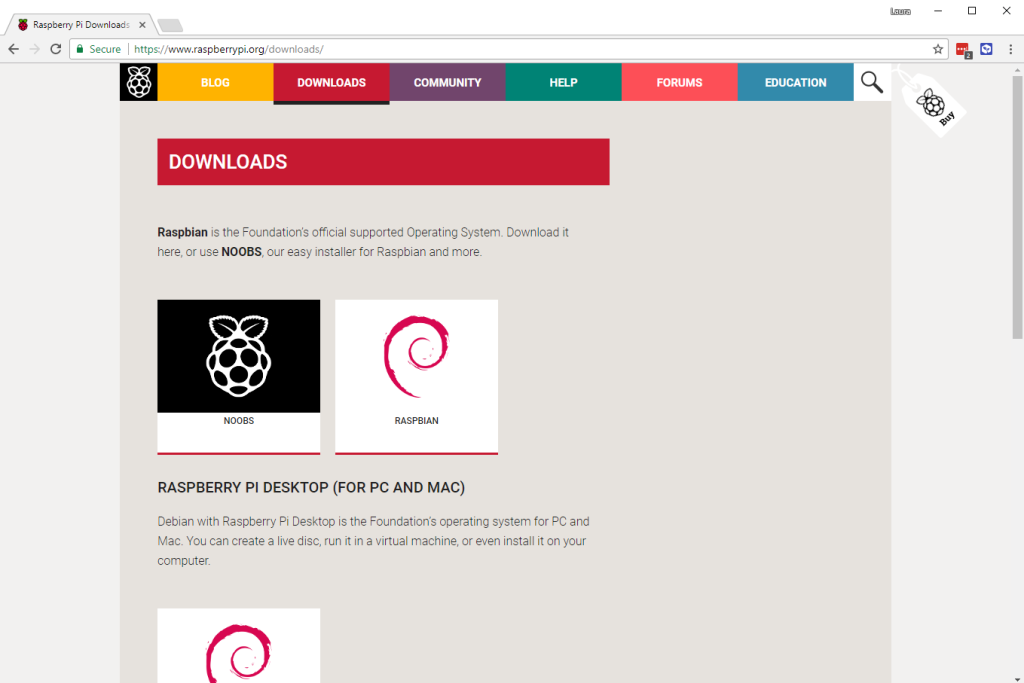
Con esto llegamos al final del tema: cómo instalar NOOBS. Lo dividiremos en dos partes, aunque la primera es muy corta. Así pues, os presentaré los elementos que vais a necesitar, es decir, los materiales, y luego los pasos. Ya veréis que el proceso es realmente sencillo y que no tiene complicación alguna.
Materiales necesarios
- Tarjeta microSD. Lo ideal es que sea de al menos 8 GB de almacenamiento. Si se puede más, mejor. La Raspberry necesitará al menos 4 GB de memoria RAM, por cierto.
- Lector de tarjetas microSD. Si queremos descargar NOOBS desde otro PC, pues necesitaremos un lecto de tarjetas microSD para poder transferir los archivos de un lugar a otro.
- Cable de alimentación micro USB. Si no podemos conectar la Raspberry y alimentarla de electricidad, mal va la cosa. Es un componente obvio, pero ahí está.
- Monitor o TV con entrada HDMI. Para conectar la Raspberry Pi y ver la interfaz de instalación. Es lo que nos permitirá trabajar con el PC.
- Teclado y ratón. Para poder trabajar con la Raspberry. Hay diferentes tipos de entradas con los que se puede trabajar, pero la más habitual es por USB.
- Un PC. Para descargar NOOBS y realizar los primeros pasos, lo mejor es trabajar con un PC externo. El proceso que os voy a dar se basa en este, así que es un elemento indispensable.
Pasos para la instalación
- Descarga NOOBS. Por supuesto, el primer paso es descargar NOOBS. Puedes usar este enlace o visitar la web oficial de Raspberry Pi y buscar la sección de NOOBS. Según cuando leas esto, es posible que la web de Raspberry haya cambiado y/o que el primer enlace no te lleve a la versión más reciente, pero en principio no deberías tener ningún problema con ninguna opción. Si necesitas más información, puedes visitar la sección de NOOBS de la web oficial.
- Formatea la tarjeta microSD. Hay muy diversos programas para formatear una microSD y ciertos SO permiten hacerlo incluso sin apps externas. En cualquier caso, debes formatear la microSD en formato FAT32. Esto se hace desde el PC. Es indispensable para asegurarse de que no haya ningún archivo que corrompa NOOBS posteriormente.
- Instala NOOBS en la tarjeta microSD. Si ya has descargado NOOBS, tendrás un archivp ZIP en tu carpeta de descargas. Muévelo a la microSD que vayas a usar en la Raspberry Pi y descomprímelo dentro. Luego puedes borrar el documento ZIP. No toques el resto de los archivos y carpetas. Déjalas todas dentro de la microSD tal y como están.
- Inserta la microSD en Raspberry. Una vez hayas hecho todo esto, inserta la microSD en su correspondiente ranura de la Raspberry. Conecta el cable HDMI de esta al monitor que vayas a usar, junto con el teclado, el ratón y el cabel de alimentación, y enciende la Raspberry.
- Inicia NOOBS. Una vez tengas todo listo, cuando inicies la Raspberry, esta debería leer automáticamente la microSD e iniciar la interfaz de NOOBS de manera automática. Si no sucede, es que algo ha fallado con anterioridad. No suele ser frecuente y puede deberse a varios motivos, por lo que lo más sencillo sería volver a formatear la microSD (o probar con otra también formateada) e iniciar desde cero.
- Escoge tu sistema operativo. A través de la interfaz de NOOBS aparecerá un listado de SO disponibles. Navega entre ellos utilizando las fechas del teclado y escoge el que quieras instalar. Selecciónalo e inicia el proceso.
- Instala el Sistema Operativo. Una vez que hayas seleccionado el sistema operativo (puedes escoger más de uno), haz clic en el botón «Instalar» en la esquina superior izquierda de la pantalla. NOOBS comenzará el proceso de instalación y mostrará una barra de progreso. Dependiendo de la velocidad de la tarjeta microSD y del sistema operativo seleccionado, el proceso puede tardar varios minutos.
- Inicia del sistema operativo. Una vez que la instalación se haya completado con éxito, NOOBS mostrará un mensaje indicando que el sistema operativo se ha instalado correctamente. Puedes hacer clic en «OK» y la Raspberry Pi se reiniciará automáticamente para iniciar el sistema operativo recién instalado.
Listo, ya has terminado. Has instalado NOOBS junto con un nuevo SO en tru Raspberry.





